startallback黑屏怎么办?一些win11系统在资源管理器出现卡顿问题后,startallback也跟着出现黑闪的情况,这种情况需要先解决资源管理器卡顿,然后将startallback设成win10模式基本就恢复正常了。下面小编将相关操作整理成教程,正在烦恼的小伙伴可以跟着教程步骤一起操作,来看看吧。
startallback黑屏闪屏的解决方法
大多数Win11用户都会遇到这样的问题,新版资源管理器打开文件夹巨慢,甚至有时候点两下还打不开,而且框选文件时很卡,CPU占用飙升,下面是小编整理的解决办法:
1、Win+R 输入 regedit,转到 计算机\HKEY_LOCAL_MACHINE\SOFTWARE\Microsoft\Windows\CurrentVersion\Shell Extensions。
2、在 Shell Extensions 上右键新建项,命名为 Blocked。
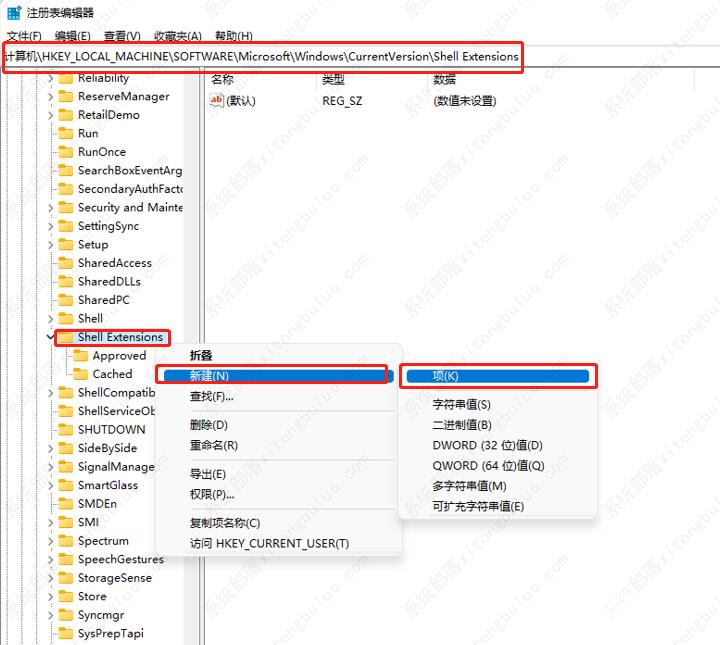
3、右键 Blocked,新建字符串值,命名为 {e2bf9676-5f8f-435c-97eb-11607a5bedf7}。
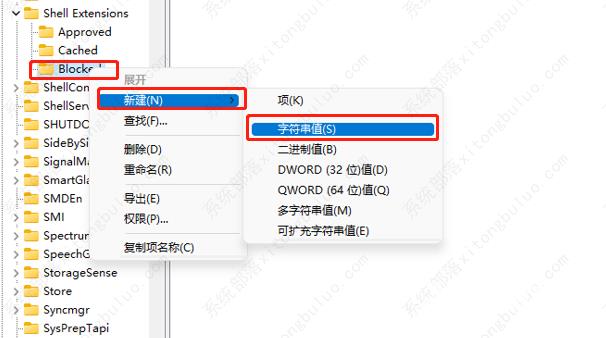

4、最后重启资源管理器,就可以发现资源管理器的样式变成Win10的样式了,使用起来非常流畅。
注:若想返回之前的状态,删除 Blocked 并重启资源管理器即可。
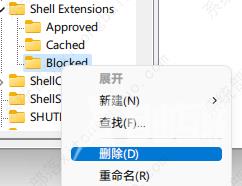
5、然后将StartAllBack资源管理设置设成win10模式的,就正常了。
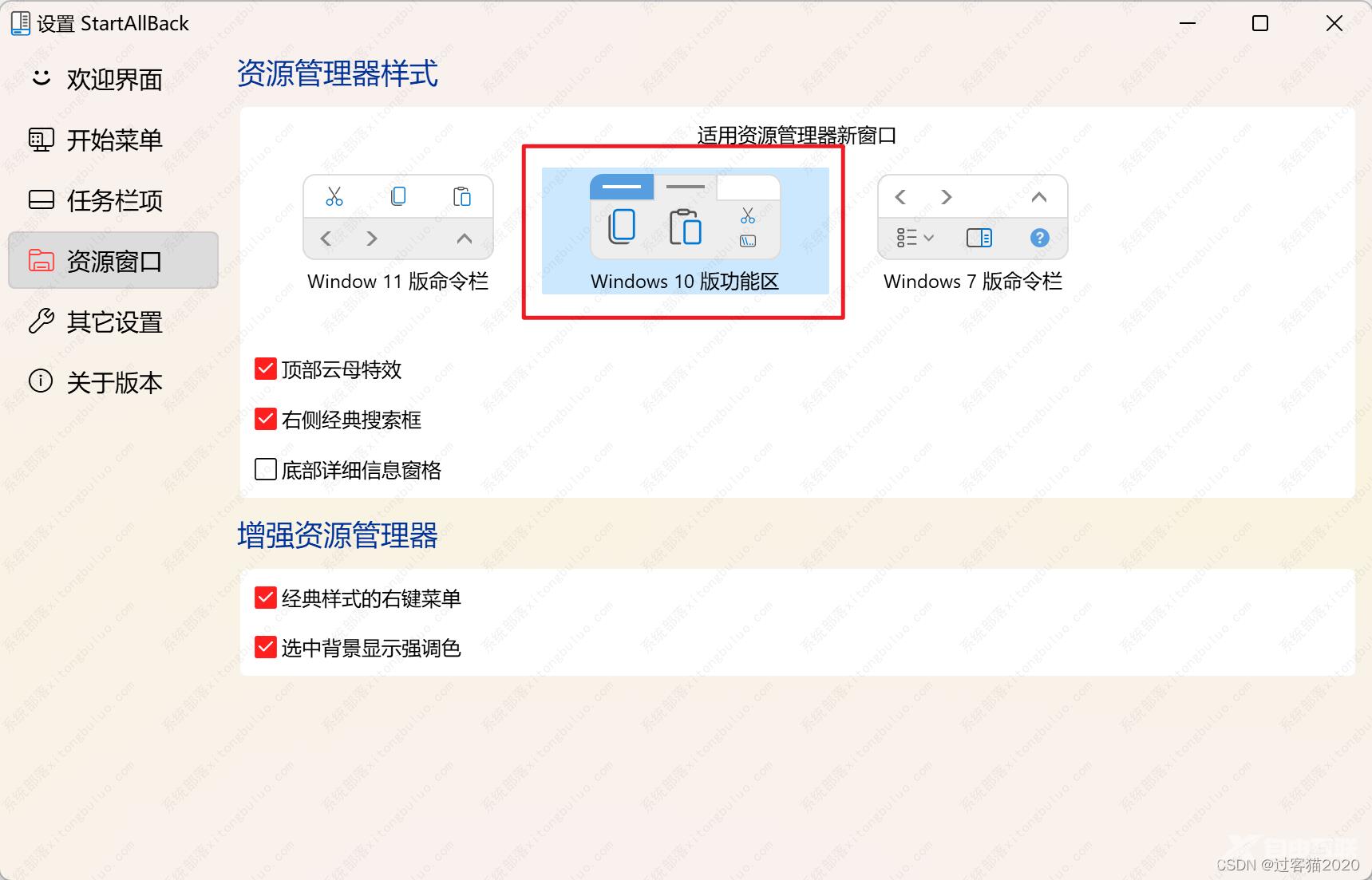
文章提到注册表的内容: 将这部分复制,保存为xxx.reg,双击导入就可以了。
Windows Registry Editor Version 5.00
[HKEY_LOCAL_MACHINE\SOFTWARE\Microsoft\Windows\CurrentVersion\Shell
Extensions\Blocked]
{e2bf9676-5f8f-435c-97eb-11607a5bedf7}=
